
Movavi Video Converter Premium(视频换工具)
v19.3.0 中文版- 软件大小:38.86 MB
- 更新日期:2020-05-11 16:25
- 软件语言:简体中文
- 软件类别:视频转换
- 软件授权:免费版
- 软件官网:待审核
- 适用平台:WinXP, Win7, Win8, Win10, WinAll
- 软件厂商:

软件介绍 人气软件 下载地址
Movavi Video Converter Premium是一款非常实用的视频格式转换工具,该软件可以帮助用户转换视频文件,您只需要将您想要转换的视频文件添加到软件之中,然后根据自己的需要选择设置您转换后需要的格式,参数,即可实现格式转换;在进行视频文件转换时,还可以修改视频文件参数,保留您想使用的原有参数,只需点击开始转换即可对文件进行格式转换;不仅如此,该程序还支持转换音频文件,您有需要转换的音乐文件也可以添加进行转换;软件转换之后保留原有的图像清晰度以及视频流畅度,用户不用担心失真问题;新版本改进了调整视频、音频和字幕设置,更快、更轻松地处理文件;提供全新外观,重新设计的界面,熟悉中透露着更加清新时尚的气息,支持在线字幕搜索,可以在网上找到合适的字幕,立即将它们添加到您喜欢的影片和节目中;
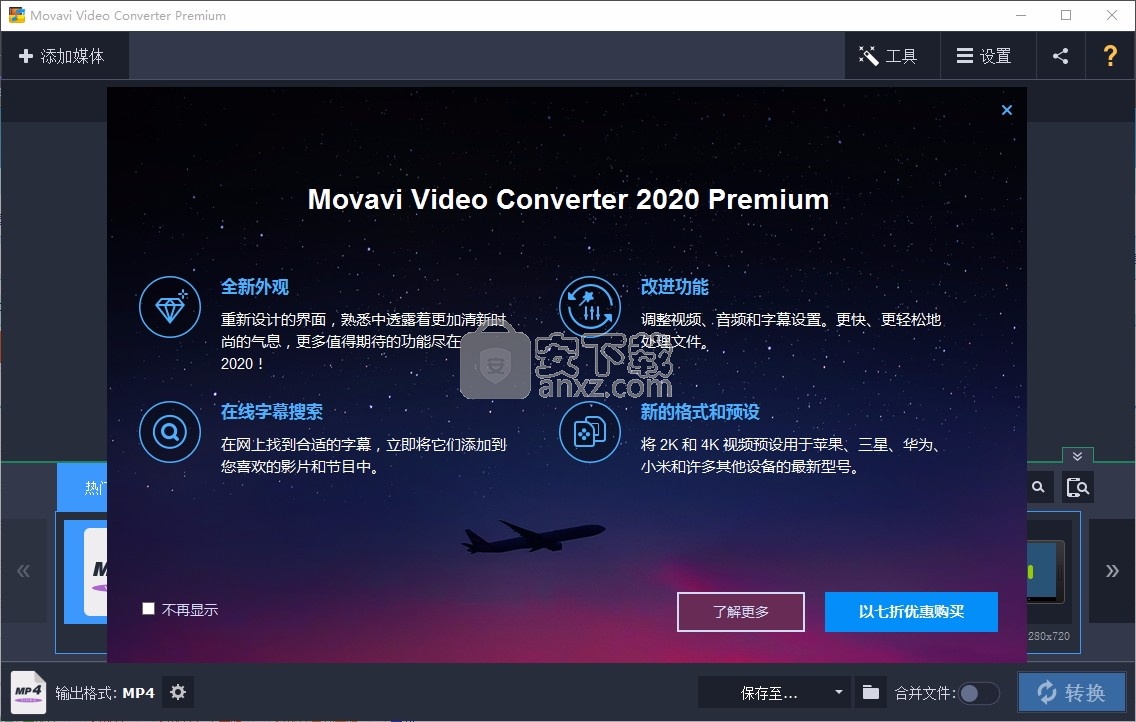
软件功能
1、提取音频:从视频中提取音频并保存电影配乐的任何部分以创建铃声和音乐样本。
2、调整声音:增加,减少或标准化音量。 将最多16个音轨传输到您的最终视频。
3、创建GIF:从您的视频文件创建漫画GIF动画。 指定要转换为GIF的视频片段。
4、保存帧:从视频捕捉截图并将其保存为流行的图像格式。
5、在线分享:使用内置的共享在线应用程序,从程序内部将转换后的文件上传到社交媒体网站。
6.、观看文件夹:指定一个文件夹和转换参数,该文件夹中的所有视频文件将被自动转换。
软件特色
支持以任何格式处理视频,音频和图像,以任何格式和分辨率打开视频文件,包括Ultra HD。
将您的DVD收藏传输到您的硬盘驱动器、翻录DVD并将它们保存为视频文件。
一键处理您的整个音乐库,在最流行的格式之间转换图像文件。
确保你得到最好的质量结果
选择你需要的确切格式:该程序支持所有当前的视频,音频和图像格式和编解码器。
使用我们方便的现成预设,享受200多种移动设备的媒体文件一键转换。
准备您的视频快速,方便地自动上传到视频托管网站和社交网络。
节省时间,感谢领先的技术
使用我们创新的SuperSpeed模式,您可以将视频转换速度比使用传统转换方法快79倍。 没有再压缩或质量损失!
支持NVIDIA CUDA,NVENC和Intel HD Graphics硬件加速,可将转换速度提高3.5倍。
使用您的多核处理器达到最大! 该软件可估算CPU使用率并以最有效的方式加载处理器内核,同时转换2或4个H.264文件。
安装步骤
1、用户可以点击本网站提供的下载路径下载得到对应的程序安装包
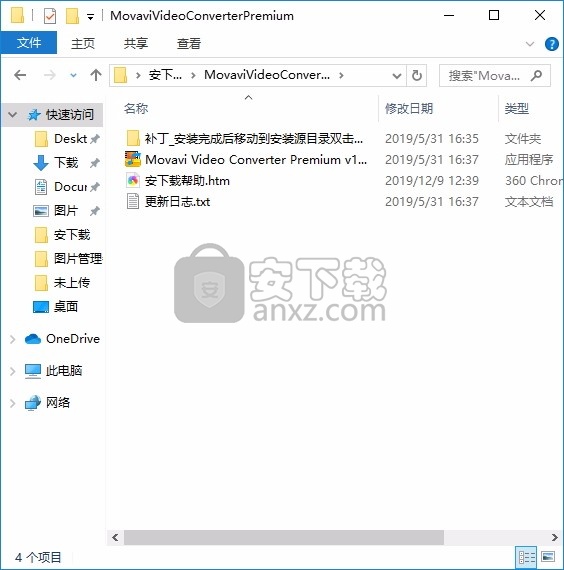
2、只需要使用解压功能将压缩包打开,双击主程序即可进行安装,弹出程序安装界面
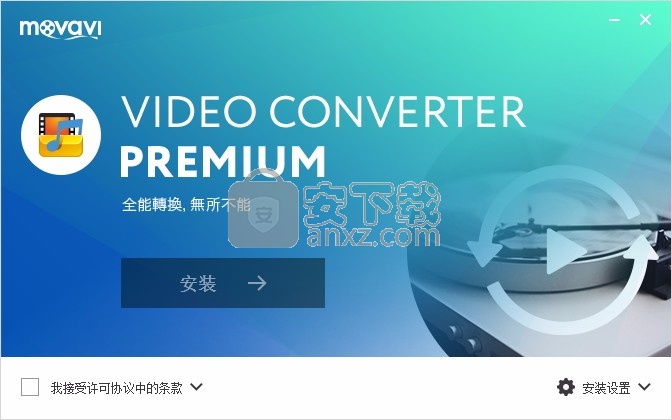
3、同意上述协议条款,然后继续安装应用程序,点击同意按钮即可
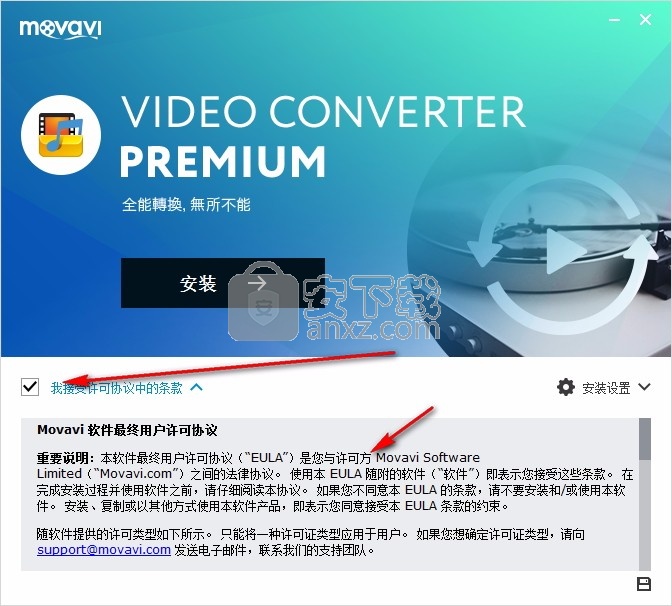
4、可以根据自己的需要点击浏览按钮将应用程序的安装路径进行更改
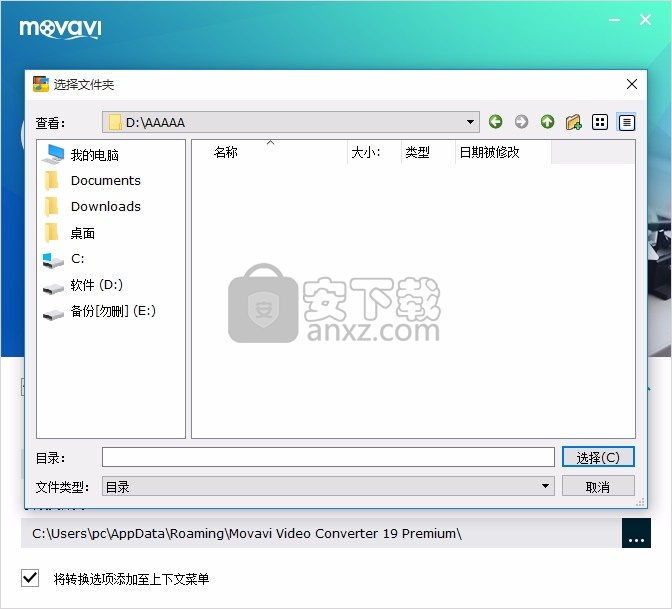
5、弹出应用程序安装进度条加载界面,只需要等待加载完成即可
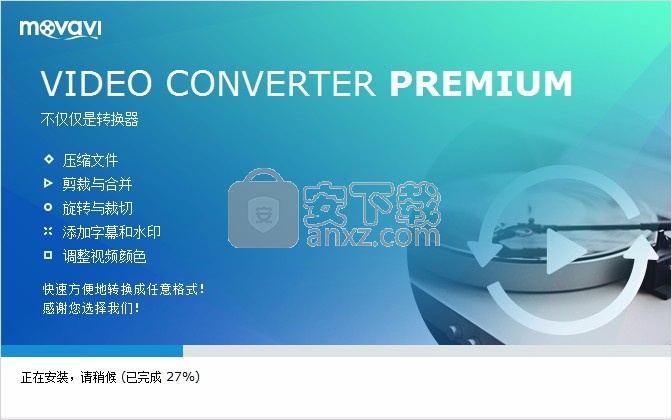
6、根据提示点击安装,弹出程序安装完成界面,点击完成按钮即可
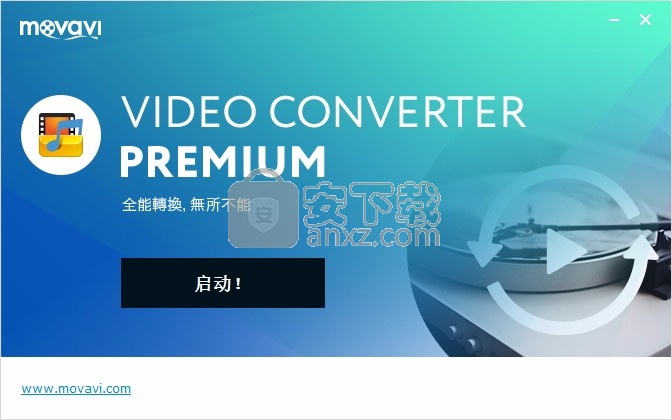
方法
1、程序安装完成后,可以直接双击应用程序将其打开,然后就可以直接点击帮助按钮,选择注册
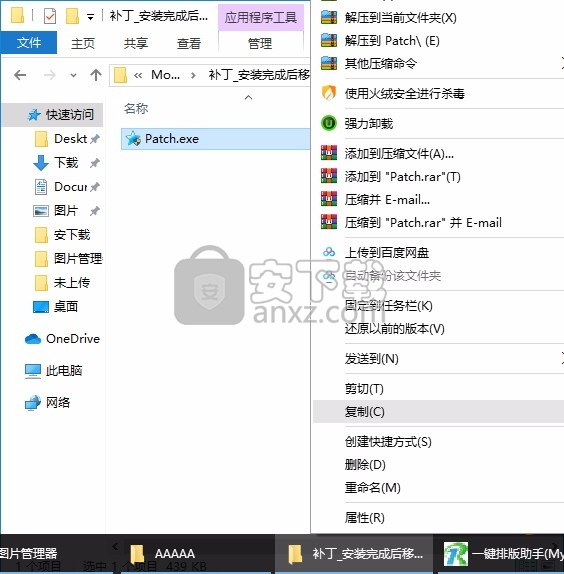
2、打开安装包,运行程序注册机,然后根据图中的标注进行操作,点击patch按钮即可
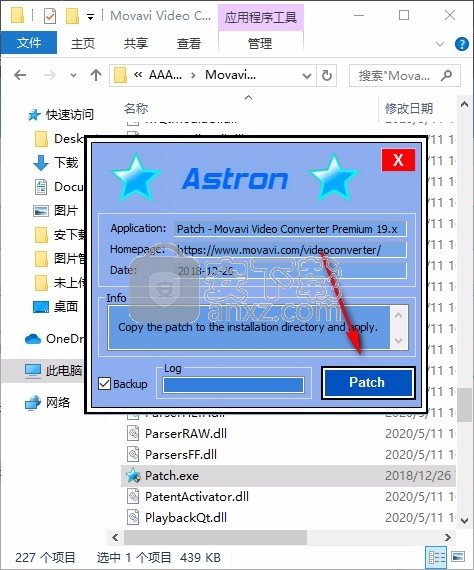
3、完成以上操作步骤后,就可以双击应用程序将其打开,此时您就可以得到对应程序
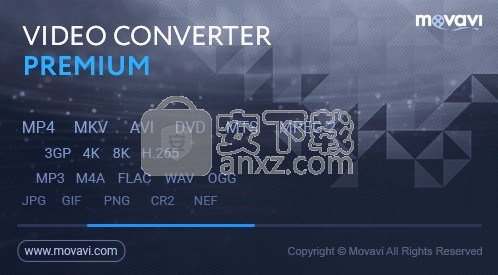
使用说明
打开媒体文件
在“ 文件资源管理器”中找到要转换的文件,然后将其拖到“ Movavi Video Converter Premium”窗口中。这些文件现在将添加到转换队列中。
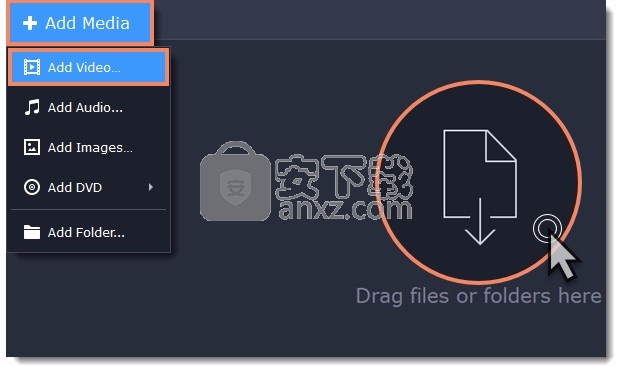
选择输出格式
单击视频选项卡以显示视频格式和预设的列表。
视频格式分为几类。单击具有您要使用的输出格式的组。
预设列表将出现。在这里,您可以为文件选择不同的分辨率,或者选择没有指定分辨率的预设以原始分辨率转换(例如,“ MKV”)。
当前选择的输出格式将显示在窗口底部。
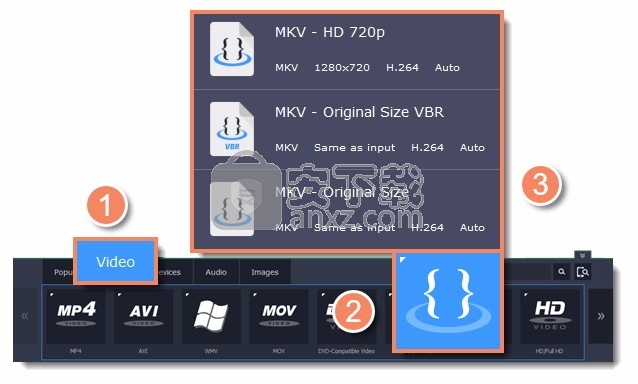
编辑文件(可选)
如果文件需要快速编辑,请单击文件旁边的“ 编辑”按钮。将打开“编辑器”窗口,您可以在其中快速修剪,裁剪和调整文件。

选择输出文件夹
在窗口底部,选中“ 保存到”框以查看新的转换文件将保存在何处。要将它们保存到其他文件夹,请单击文件夹图标,然后在“ 文件资源管理器”框中选择新位置。
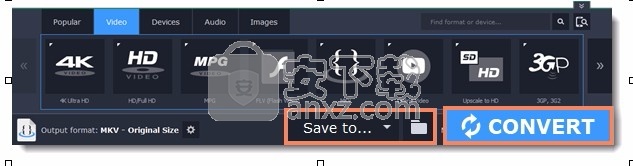
兑换
最后,单击右下角的“ 转换 ”以开始处理文件。
转换视频
打开视频
开始之前,您需要在Movavi Video Converter Premium中打开视频。
单击顶部的“ 添加媒体”按钮,然后从弹出菜单中选择“ 添加视频 ”。
一个文件浏览器对话框将打开。选择您要转换的文件。
点击打开。这些文件现在将添加到文件列表中。
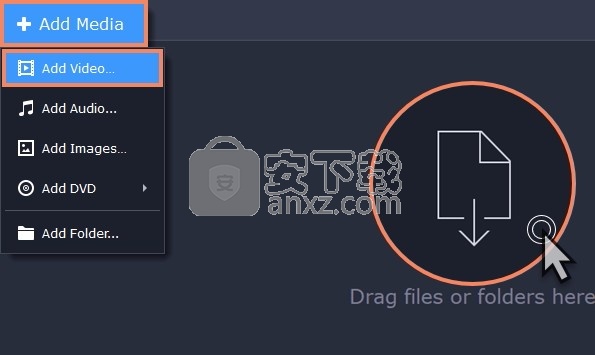
选择输出格式
在窗口的下半部分,您将找到输出格式的列表。
单击视频选项卡。
单击您要使用的格式。例如,MOV。
选择要使用的编解码器和分辨率的预设。要在不更改分辨率的情况下进行转换,请单击标记为“ 与输入相同 ”的行。例如:“ MOV”或“ AVI MPEG-4-原始大小”
自定义预设
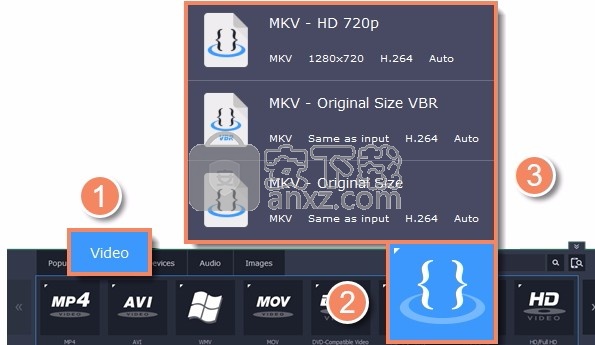
编辑和修剪视频
如果要编辑其中一个视频,请单击其旁边的“ 编辑”按钮以打开“编辑器”窗口。
编辑档案

检查输出文件夹
在窗口底部,选中“ 保存到”框。这是保存输出文件的位置。要使用其他文件夹,请单击文件夹图标,然后选择新的输出文件夹。
更改输出文件夹
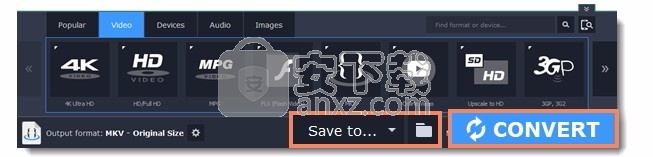
最后,单击“ 转换”按钮开始处理视频。根据视频文件的大小和数量,这可能需要几秒钟到几个小时不等。
转换为社交网络
YouTube或Facebook等社交网络不接受所有视频格式。请遵循以下,将您的视频转换为与社交网络兼容的格式。
打开视频
单击添加媒体,然后从弹出菜单中选择添加视频。
“ 文件资源管理器”窗口将打开。选择要转换的视频,然后单击“ 打开”。视频将被添加到文件列表中。
选择一个社交网络预设
在窗口的下半部分,单击“ 视频”选项卡以显示所有视频格式。
使用右侧的箭头滚动浏览列表,然后单击“ 在线视频”组。
选择您要使用的社交网络和分辨率。这将为上传到此社交网络设置最佳格式和编解码器设置。
转换并分享
单击“ 保存到”框旁边的文件夹图标,以选择输出文件的存储位置。
要立即共享视频,请单击“ 上传到”按钮,然后选择要将视频上传到的服务。
注意:要上传视频,您需要Movavi在线共享,这是一个免费的附件,可用于批量上传。如果未安装Share Online,将提示您下载并安装它。
最后,单击“ 转换”开始转换视频。
如果您选择了共享选项,则转换完成后,这些文件将立即在“ 在线共享”中打开。在此处登录服务,为每个视频提供标题和说明,然后点击上传。
转换网络视频
要将视频在线上传到个人网站还是视频托管服务,您需要做两件事:将其转换为合适的格式并将其上传到网络上。
打开视频
单击添加媒体按钮,然后从弹出列表中选择添加视频。
“ 文件资源管理器”框将打开。选择要转换的文件,然后单击“ 打开”。
选择网络预设
单击“ 视频”选项卡以获取视频输出格式和预设。
使用右侧的箭头滚动浏览列表,然后单击“ Web兼容视频”组。
在弹出列表中,选择要使用的格式和分辨率。
转换并上传
选中“ 保存到”框,以查看可用于Web的文件的保存位置。要更改文件夹,请单击文件夹图标。准备好后,请点击转换以开始处理视频。转换完成后,您可以开始将文件上传到博客或网站。
转换DVD
DVD光盘的时代即将结束,现在并非所有家庭都拥有DVD驱动器。通过将它们备份到计算机,使您喜欢的电影过时。
打开DVD
将光盘插入DVD驱动器。如果您有外部DVD驱动器,请将其连接到计算机。
单击窗口左上角的添加媒体。
将鼠标指针悬停在Add DVD上。
在出现的菜单中单击光盘名称。如果列表中没有DVD,请单击“ 打开DVD”并找到DVD的位置。
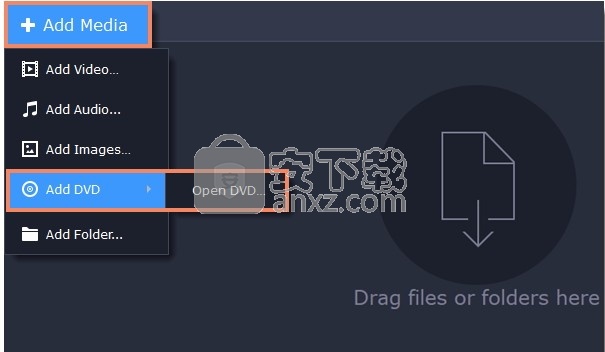
提示:某些DVD受保护不受非法复制,无法转换。Movavi Video Converter Premium不适用于复制受保护的媒体。
选择视频格式
在窗口的下部,单击“ 视频”选项卡以查看视频格式列表。
选择所需格式的组。
单击该格式,然后选择视频分辨率。要以原始分辨率进行转换,请选择标记为“与输入相同”的行。
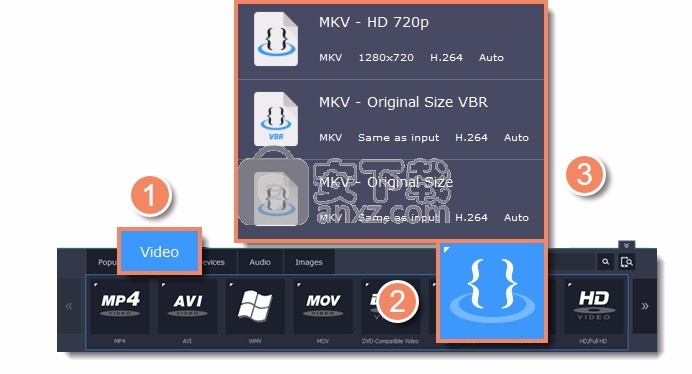
选择文件和流(可选)
许多DVD带有附赠剪辑以及许多字幕轨道。仅选择您需要节省磁盘空间的文件:
奖励文件
要删除不需要的奖励文件,请单击视频右侧的图标。
音轨
在文件列表的右侧找到音频信息,然后单击以打开音轨列表。
取消选择您不想保留的音轨。
字幕
在文件列表的右侧找到字幕信息,然后单击以打开可用字幕的列表。
选择您要保留的字幕轨道。
进一步了解字幕

底部的“ 保存到”框显示了转换后DVD电影的保存位置。要将文件保存到其他位置,请单击文件夹图标,然后选择新的目标文件夹。准备就绪后,单击“ 转换”开始处理视频。
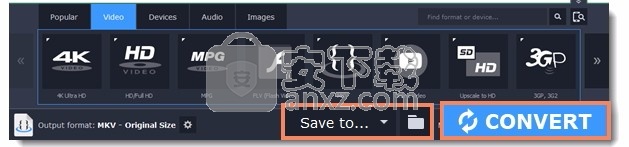
从视频创建GIF
开启影片
单击窗口左上角的“ 添加媒体”,然后从弹出菜单中选择“ 添加视频 ”。
找到要转换为GIF的视频,然后点击打开。
修剪视频
通常,GIF非常短,这意味着您需要修剪视频以仅显示重要部分。
单击文件列表中视频旁边的“ 编辑”按钮以打开“编辑器”窗口。
根据需要剪切视频。
单击“完成”以完成修剪并关闭编辑器。
选择GIF格式
在窗口的下半部分,单击图像选项卡以查看图像格式。
点击GIF以查看GIF转换选项。
选择动画GIF的尺寸。例如,“中GIF”。
(高级)要更改帧速率,请单击底部输出格式旁边的“自定义”按钮以自定义所选的预设。在设置窗口中,选择所需的帧频,然后单击确定。较高的帧速率将使运动看起来更平滑,但会增加GIF的文件大小。
保存GIF
看一下窗口底部的“ 保存到”框:在这里将创建完成的文件。要选择其他位置,请单击文件夹图标,然后选择新的输出文件夹。
单击“ 转换”以保存动画GIF。
人气软件
-

kux2mp4(kux转mp4工具) 11.0 MB
/简体中文 -

Video to Picture(视频转图片软件) 14.8 MB
/简体中文 -

腾讯视频转换器(qlv格式转换软件) 33.4 MB
/简体中文 -

VideoSolo Video Converter Ultimate(万能视频转换器) 35.9 MB
/简体中文 -

iSkysoft iMedia Converter Deluxe 125.0 MB
/简体中文 -

Aiseesoft 4K Converter(4K视频转换器) 38.4 MB
/多国语言 -

Free HD Converter(MTS格式转换器) 5.08 MB
/简体中文 -

iPixSoft SWF to GIF Converter(swf转gif软件) 5.28 MB
/英文 -

佳佳蓝光高清格式转换器 5.75 MB
/简体中文 -

Bluefox FLV to MP3 Converter(flv转mp3转换器) 11.6 MB
/简体中文


 flash幻灯片制作软件(Xilisoft Photo to Flash) v1.0.1.0224 中文
flash幻灯片制作软件(Xilisoft Photo to Flash) v1.0.1.0224 中文  EV视频转换器 v2.0.7
EV视频转换器 v2.0.7  迅捷视频转换器 v1.7.9
迅捷视频转换器 v1.7.9  Movie To GIF(视频转GIF软件) v3.2.0.0
Movie To GIF(视频转GIF软件) v3.2.0.0  Zealot All Video Converter 2.4 汉化
Zealot All Video Converter 2.4 汉化  Tipard DVD Ripper(DVD光盘翻录工具) v9.2.18
Tipard DVD Ripper(DVD光盘翻录工具) v9.2.18 







